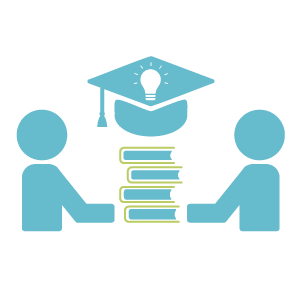
Perusall
מהי Perusall
רציונל פדגוגי
המלצות לשימוש
הוספת Perusall לקורס
מהי Perusall
Perusall היא פלטפורמה המאפשרת עבודה משותפת על מסמך בודד או קבוצת מסמכים. הסטודנטים קוראים את אותו הממסמך ודנים יחד על התוכן.
רציונל פדגוגי
- למידה שיתופית
- כלי מועיל ליצירת אינטראקציות בין הלומדים
המלצות לשימוש
- השתמשו כאמצעי לעודד את הסטודנטים לקרוא את תוכן הקורס.
- הפלטפורמה תומכת בכל מני סוגים של מדיה (מאמרים, ספרים דיגיטליים, סרטונים, פודקסטים ועוד…).
- ניתן להעריך את ההשתתפות והמאמץ של הסטודנטים ולעביר את הציון לגליון הציונים ב-Moodle.
- ניתן להשתמש בתוכן משותף כדי למקד את ההרצאות
הוספת Perusall לקורס
שלב א: Moodle
- הכנסו לקורס
- לחצו על הפעלת עריכה
- לחצו על הוספת משאב
- בחרו Perusall
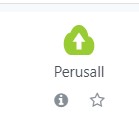
- מלאו פרטים
** שימו לב **
- ב'פרטיות' יש לסמן את כל האפשרויות
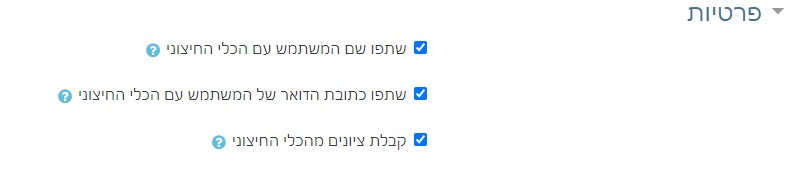
- ב'ציון' בחרו בסוג "ניקוד"

- לחצו על "שמירת שינויים וחזרה לקורס"
- לחצו על הרכיב (הפעולה תעביר אתכם ל-Perusall של הקורס)
(בשלב זה ניתן לכבות עריכה)
שלב ב: Perusall
- לחצו על Library
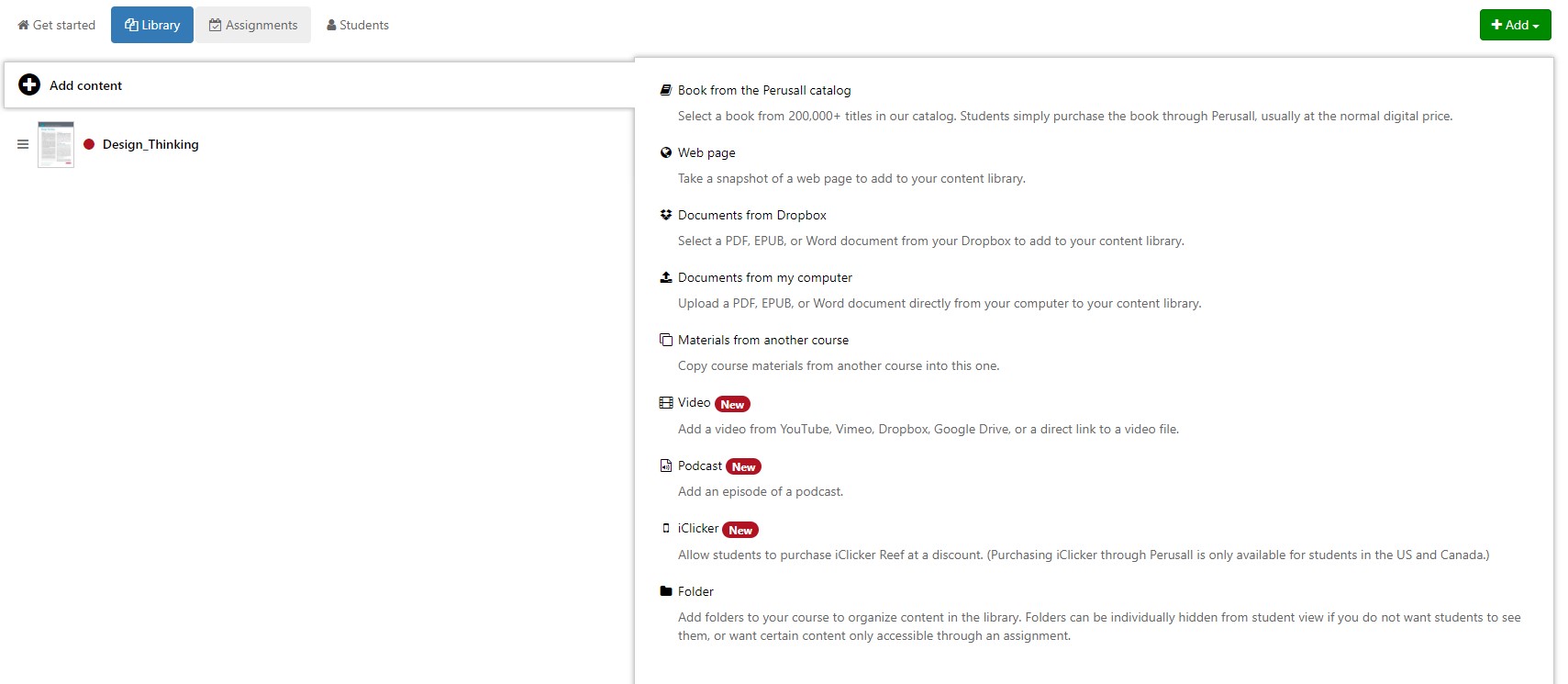
- ב-Add content בחרו את סוג התוכן
- לחצו על
 לשנות את הפריט
לשנות את הפריט
- לחצו על
- אפשר להוסיף כל התוכן בשלב זה
- לחצו על "Assignments"

- לחצו על "Add Assignment"
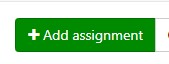
- בחרו את התוכן

- ציינו אילו עמודים או את כל המסמך
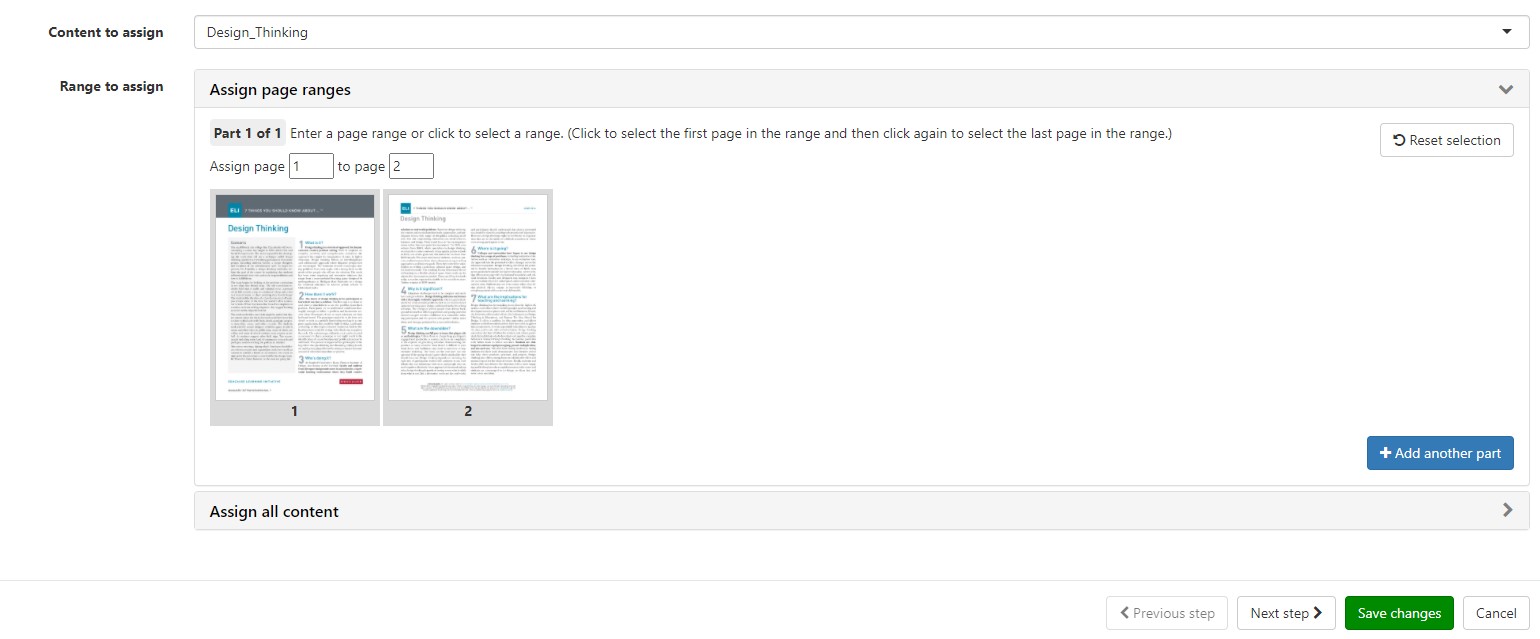
- לחצו על Next Step
- מלאו את פרטי המטלה
- לחצו על Next Step
- אפשר לשנות פרטים
- לחצו על Save Changes
שלב ג: כלים ב-Perusall
יש סרגל כלים למרצה בצד שמאל · ציונים · מבט של סטודנט | 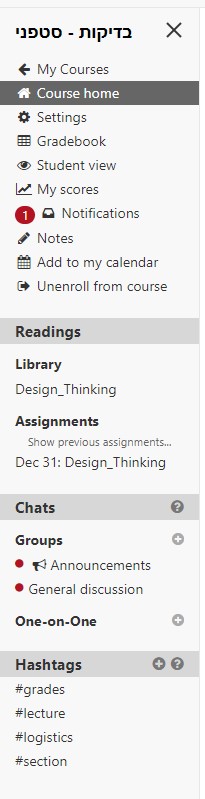 |
Perusall מציג נתונים על התנועה במטלה · Analytics o ציונים של הסטודנטים o תנועה של הסטודנטים · Confusion Report o דוח שמראה למרצה איפה במטלה היה לסטודנטים שאלות או הערות. | 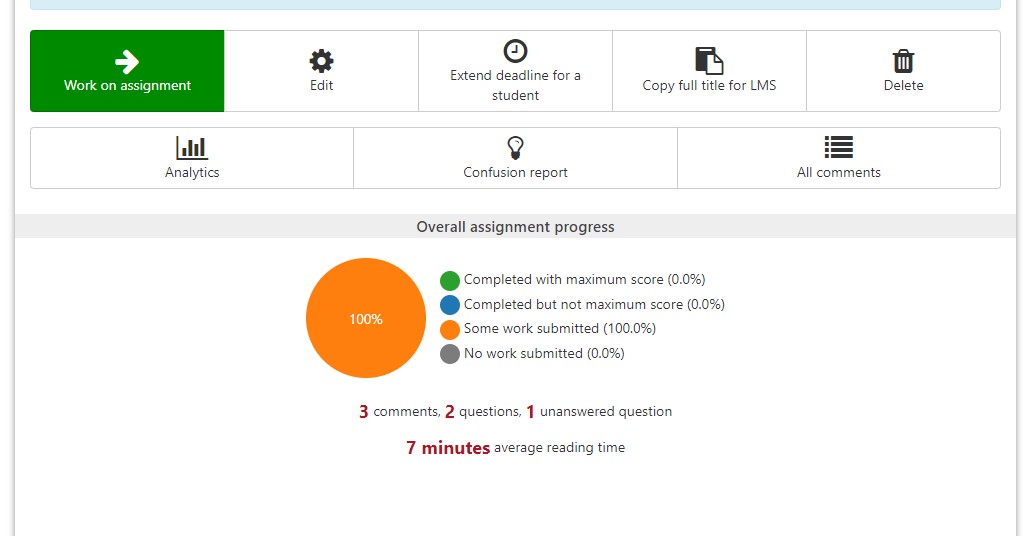 |
שלב ד: ב-Moodle
- הוסיפו משאב Perusall לכל מטלה בנפרד
- הסבירו לסטודנטים לכבות את אפשרות התרגום האוטומטי בתוסף Google Translate בדפדפן לפני השימוש ב-Perusall
שלב ה: הסטודנט
- מאוד חשוב להסביר לסטודנטים להיכנס לכל מטלה בנפרד רק דרך הקישור ב-Moodle
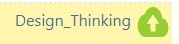
- על מנת שהסטודנט יתחיל את המטלה ב Perusall עליו ללחוץ על "Work on
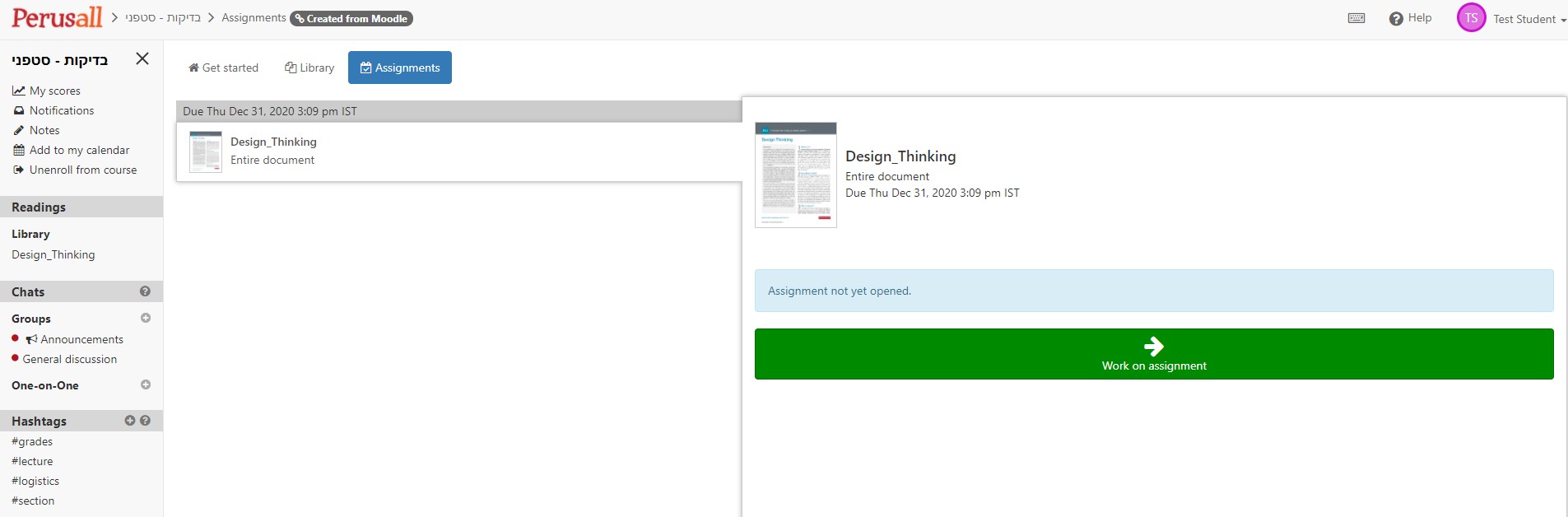 Assignment"
Assignment"
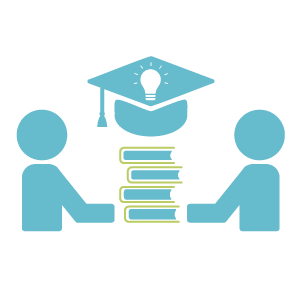
Perusall
מהי Perusall
Perusall היא פלטפורמה המאפשרת עבודה משותפת על מסמך בודד או קבוצת מסמכים. הסטודנטים קוראים את אותו הממסמך ודנים יחד על התוכן.
רציונל פדגוגי
- למידה שיתופית
- כלי מועיל ליצירת אינטראקציות בין הלומדים
המלצות לשימוש
- השתמשו כאמצעי לעודד את הסטודנטים לקרוא את תוכן הקורס.
- הפלטפורמה תומכת בכל מני סוגים של מדיה (מאמרים, ספרים דיגיטליים, סרטונים, פודקסטים ועוד…).
- ניתן להעריך את ההשתתפות והמאמץ של הסטודנטים ולעביר את הציון לגליון הציונים ב-Moodle.
- ניתן להשתמש בתוכן משותף כדי למקד את ההרצאות.
הוספת Perusall לקורס
שלב א: Moodle
- הכנסו לקורס
- לחצו על הפעלת עריכה
- לחצו על הוספת משאב
- בחרו Perusall
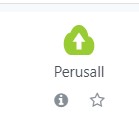
- מלאו פרטים
** שימו לב **
- ב'פרטיות' יש לסמן את כל האפשרויות
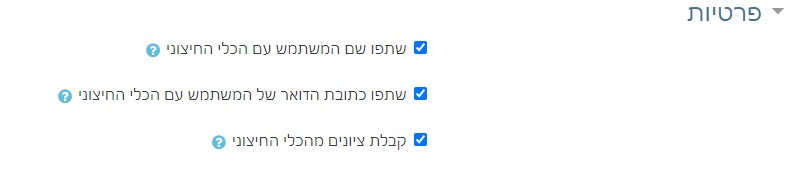
- ב'ציון' בחרו בסוג "ניקוד"

- לחצו על "שמירת שינויים וחזרה לקורס"
- לחצו על הרכיב (הפעולה תעביר אתכם ל-Perusall של הקורס)
(בשלב זה ניתן לכבות עריכה)
שלב ב: Perusall
- לחצו על Library
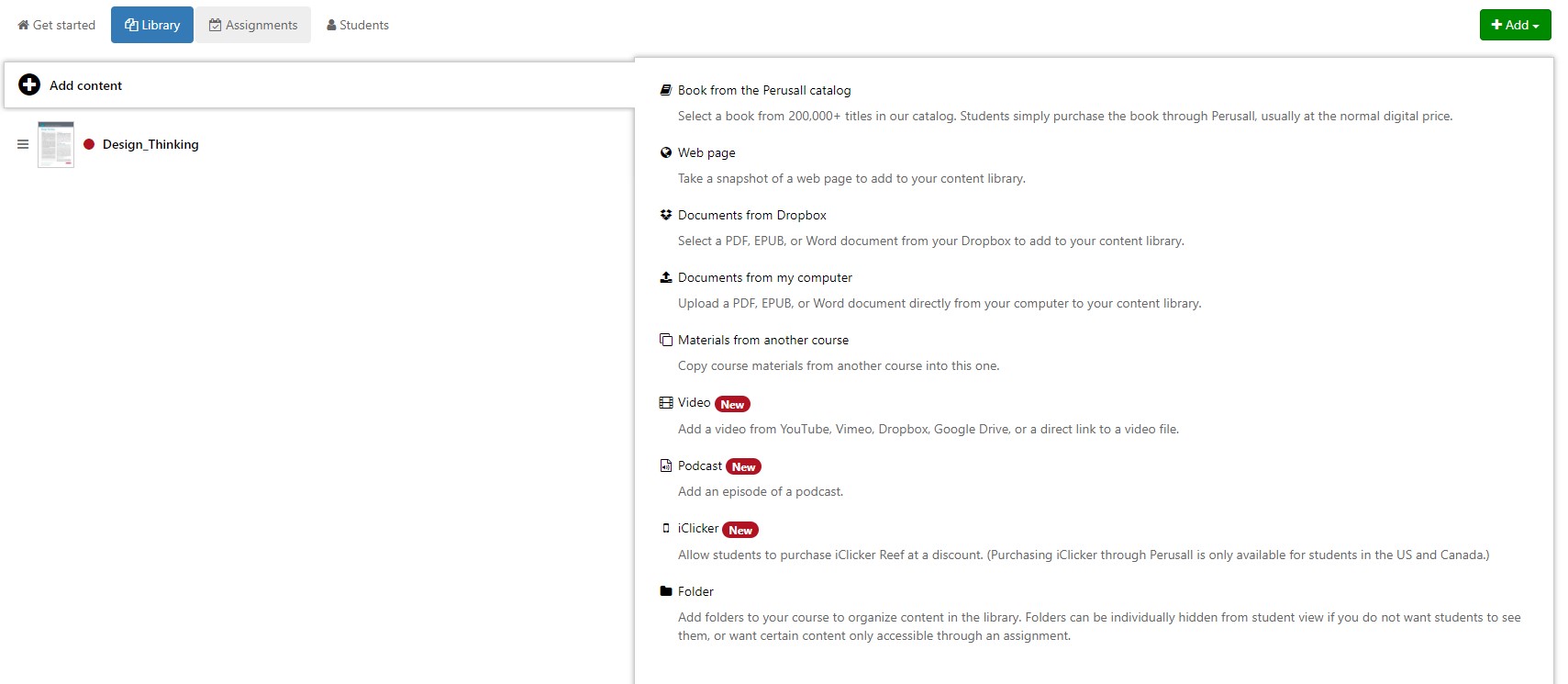
- ב-Add content בחרו את סוג התוכן
- לחצו על
 לשנות את הפריט
לשנות את הפריט
- לחצו על
- אפשר להוסיף כל התוכן בשלב זה
- לחצו על "Assignments"

- לחצו על "Add Assignment"
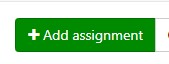
- בחרו את התוכן

- ציינו אילו עמודים או את כל המסמך
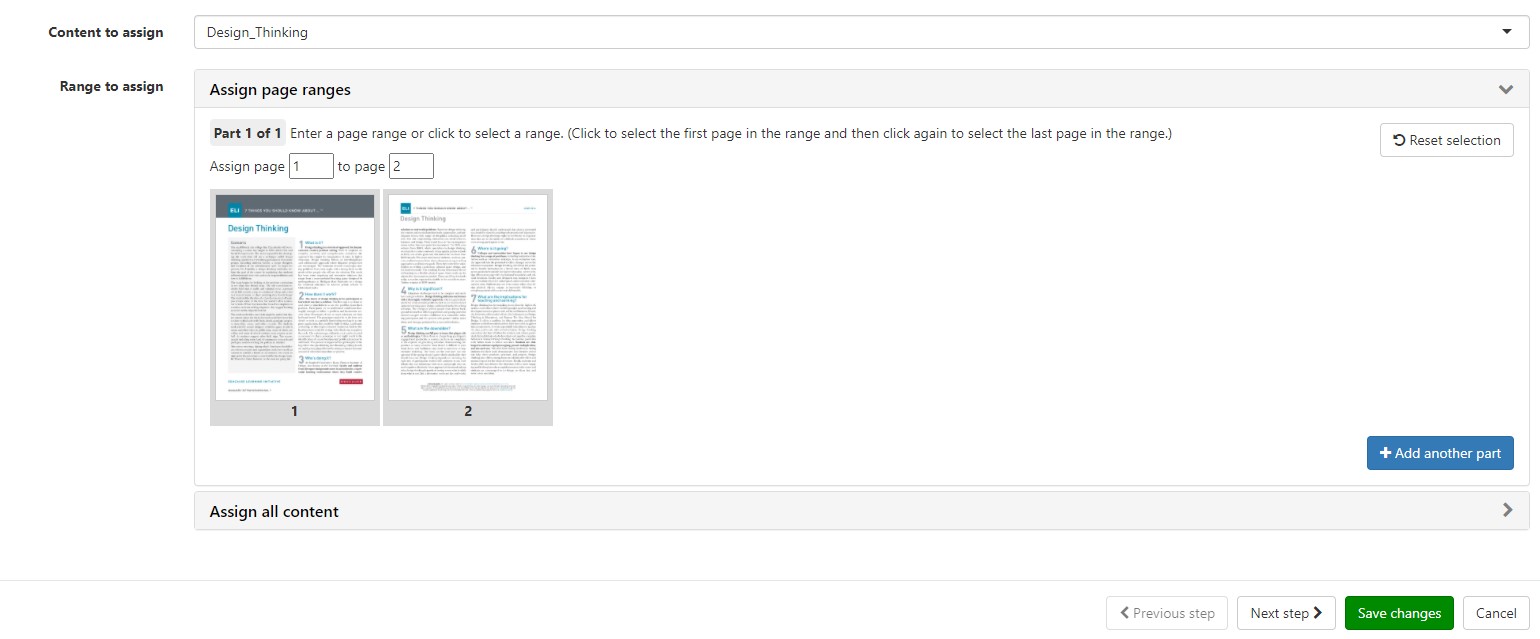
- לחצו על Next Step
- מלאו את פרטי המטלה
- לחצו על Next Step
- אפשר לשנות פרטים
- לחצו על Save Changes
שלב ג: כלים ב-Perusall
יש סרגל כלים למרצה בצד שמאל · ציונים · מבט של סטודנט | 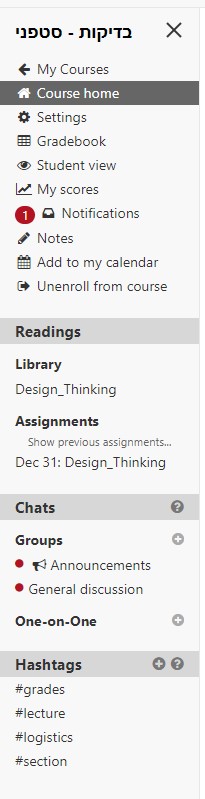 |
Perusall מציג נתונים על התנועה במטלה · Analytics o ציונים של הסטודנטים o תנועה של הסטודנטים · Confusion Report o דוח שמראה למרצה איפה במטלה היה לסטודנטים שאלות או הערות. | 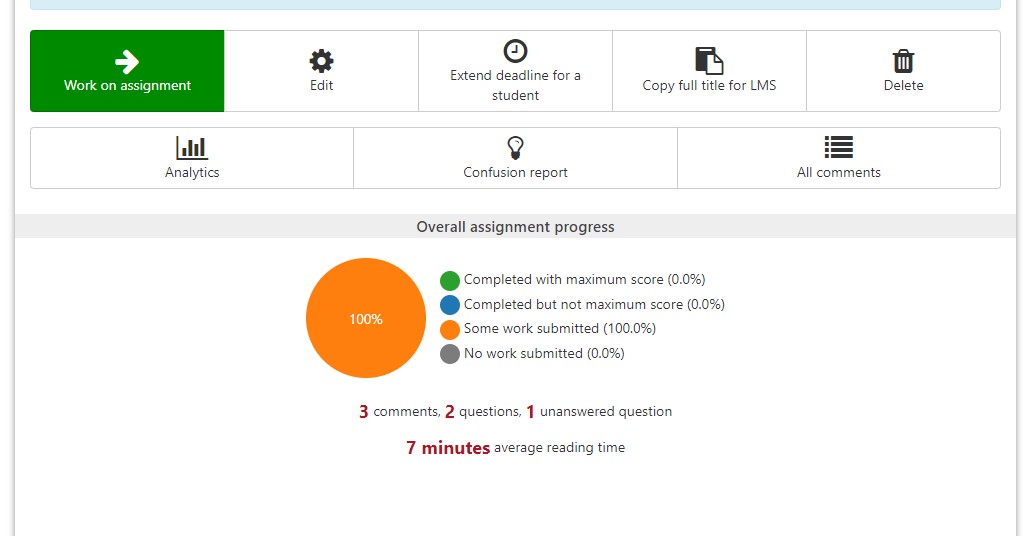 |
שלב ד: ב-Moodle
- הוסיפו משאב Perusall לכל מטלה בנפרד
- הסבירו לסטודנטים לכבות את אפשרות התרגום האוטומטי בתוסף Google Translate בדפדפן לפני השימוש ב-Perusall
שלב ה: הסטודנט
- מאוד חשוב להסביר לסטודנטים להיכנס לכל מטלה בנפרד רק דרך הקישור ב-Moodle
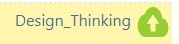
- על מנת שהסטודנט יתחיל את המטלה ב Perusall עליו ללחוץ על "Work on
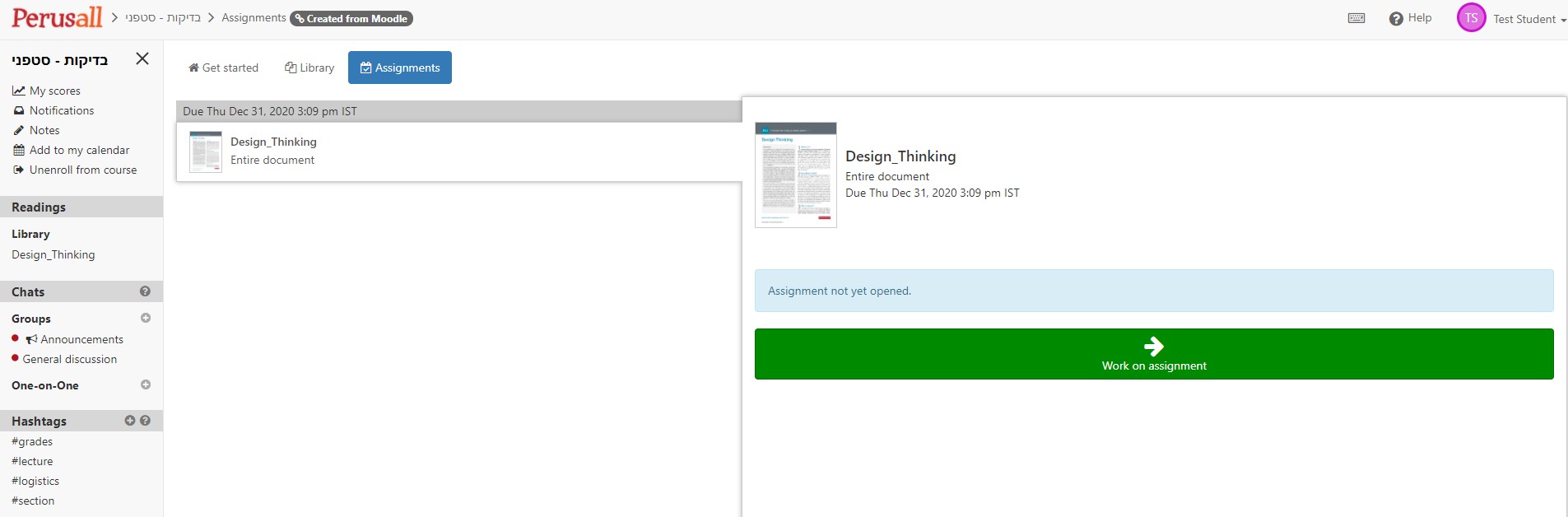 Assignment"
Assignment"



